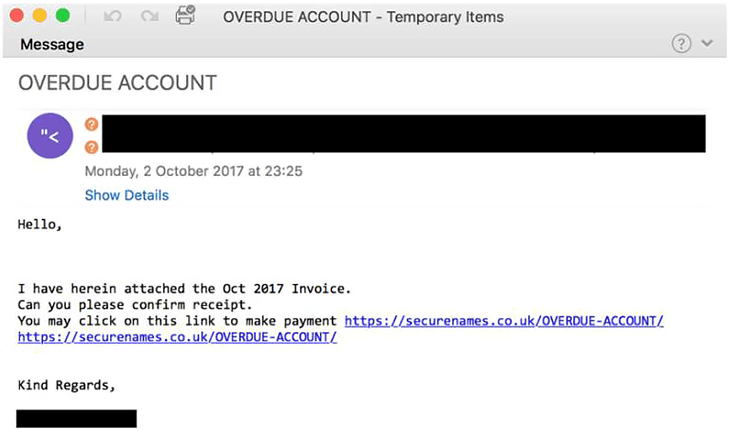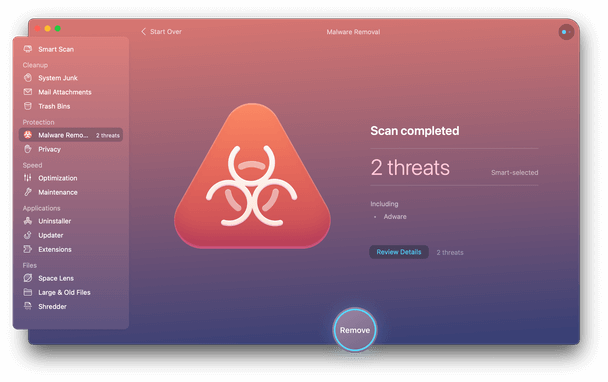Phần mềm độc hại Emotet là gì?
Emotet là một loại phần mềm độc hại trojan ngân hàng được phát hiện lần đầu tiên vào năm 2014 trong một cuộc tấn công mạng vào các ngân hàng của Đức và Áo. Sự lây nhiễm chủ yếu lây lan qua malspam (email spam có chứa nội dung độc hại). Phần mềm độc hại Emotet xảo quyệt nhằm mục đích tàn phá thông tin nhạy cảm và bí mật được lưu trữ trên hệ thống của bạn. Nó đánh cắp dữ liệu cá nhân của bạn, bao gồm cả mật khẩu đã lưu, theo dõi hoạt động duyệt web , v.v.
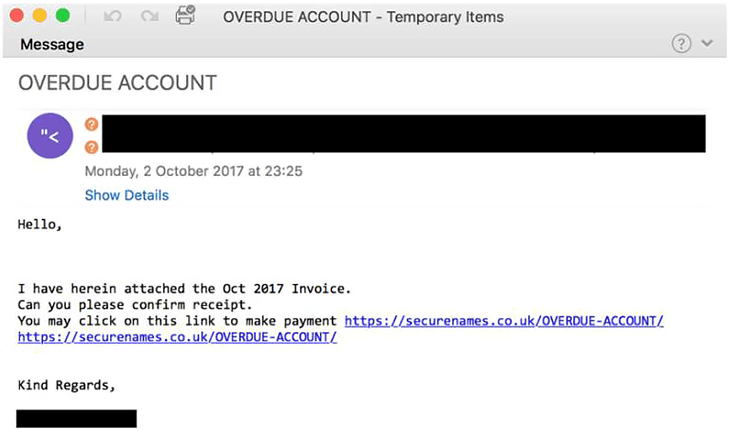
Phải đọc: Làm thế nào để kiểm tra máy Mac của bạn để tìm vi rút?
Phần mềm độc hại Emotet lây lan như thế nào?
Chà, phương thức phân phối chính bao gồm các email spam. Tội phạm mạng soạn thảo email theo cách có vẻ như được gửi đến từ một trang web mua sắm trực tuyến, một khách hàng doanh nghiệp hoặc một công ty phần mềm có uy tín. Thông thường, một tệp đính kèm hoặc liên kết được đặt trong thư và ngay sau khi nạn nhân nhấp vào tệp đó, phần mềm độc hại sẽ được tải xuống hệ thống. Nó còn sử dụng nhiều kỹ thuật hack khác nhau để truy cập vào dữ liệu bí mật, mật khẩu, danh bạ và hơn thế nữa.
Các dấu hiệu phổ biến Mac của bạn đã được nhắm mục tiêu với phần mềm độc hại Emotet
Hãy tìm những dấu hiệu và triệu chứng sau để biết liệu bạn có trở thành nạn nhân của Emotet Trojan hay không:
- Nếu bạn thấy bất kỳ hoạt động đáng ngờ nào trong các tài khoản mạng xã hội của mình.
- Bạn bè, đồng nghiệp và các địa chỉ liên hệ khác từ danh sách email của bạn có thể nhận được email spam từ phía bạn.
- Đã có một giao dịch không xác định từ tài khoản ngân hàng của bạn.
Làm thế nào tôi có thể loại bỏ Trojan Emotet khỏi máy Mac của bạn?
Đối với người mới bắt đầu, đừng hoảng sợ, nếu bạn nghi ngờ rằng thiết bị của mình có thể bị nhiễm vi-rút Emotet, chỉ cần thông báo cho mọi người trong danh sách liên hệ của bạn về sự lây nhiễm này, bởi vì các cá nhân trong danh bạ email của bạn có thể gặp rủi ro. Sau đó, giữ hệ thống của bạn sang một bên và dừng kết nối Internet . Ngoài ra , hãy sử dụng một thiết bị khác để thay đổi mật khẩu của bạn cho tất cả các tài khoản email, tài khoản mạng xã hội, trình duyệt web, v.v.
Ngoài các chiến thuật nói trên, bạn nên xem xét việc quét máy Mac của mình để tìm phần mềm độc hại. Sử dụng ứng dụng chống phần mềm độc hại chuyên dụng cho mục đích và thử sử dụng CleanMyMac X. Chương trình có bộ công cụ toàn diện để giữ cho máy Mac của bạn không bị các tệp rác, bộ nhớ đệm, cookie và dữ liệu thừa khác có thể chiếm dung lượng ổ đĩa của bạn . Ngoài ra, nó thậm chí còn đi kèm với một loại bỏ phần mềm độc hạimô-đun giúp người dùng tìm và xóa nhiều mối đe dọa và lỗ hổng bảo mật, bao gồm trojan Emotet và các loại tương tự. CleanMyMac nắm giữ một cơ sở dữ liệu khổng lồ về các mối đe dọa phần mềm độc hại hiện có và mới, đồng thời khi quét nó sẽ so sánh các dấu vết vi rút với những dấu vết có trong cơ sở dữ liệu. Ngay khi tìm thấy kết quả trùng khớp, nó sẽ giúp bạn loại bỏ chúng và cung cấp thêm tính năng bảo vệ trong thời gian thực để không có nội dung độc hại nào có thể xâm nhập vào máy Mac của bạn.
Để sử dụng CleanMyMac X để loại bỏ Phần mềm độc hại Emotet, tất cả những gì bạn cần làm là:
BƯỚC 1 = Cài đặt và khởi chạy CleanMyMac X trên máy tính của bạn.

BƯỚC 2 = Từ giao diện chính, điều hướng sang thanh bên trái và chọn mô-đun Loại bỏ Phần mềm độc hại.
BƯỚC 3 = Bây giờ hãy nhấp vào nút Quét từ cửa sổ bên phải và để CleanMyMac bắt đầu quá trình quét phần mềm độc hại.
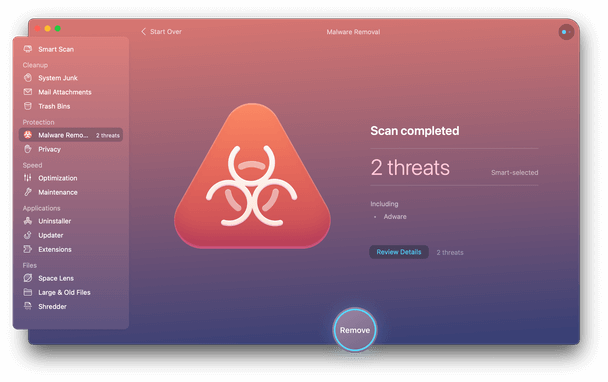
Khi các dấu vết có hại được phát hiện, bạn có thể nhấp vào nút Xem lại chi tiết để xem nội dung của nó hoặc nhấp vào nút Xóa để xóa nội dung độc hại, bao gồm cả vi rút Emotet. Ngoài ra, cần lưu ý rằng CleanMyMac X cung cấp một mô-đun chuyên dụng để xóa Tệp đính kèm Thư.

Và, vì phần mềm độc hại Emotet thường được phân phối qua thư, nên chắc chắn sẽ là một phép đo tốt để thỉnh thoảng xóa các tệp đính kèm. Điều này không chỉ làm giảm nguy cơ nhiễm trojan Emotet mà còn giải phóng một lượng không gian lưu trữ đáng kể.
Dưới đây là một số mẹo để bảo vệ cá nhân hoặc tổ chức chống lại virus Emotet (2021)
Bằng cách làm theo các mẹo và chiến thuật này, bạn có thể tự bảo vệ mình khỏi các Mối đe dọa Phần mềm độc hại Emotet:
- Cân nhắc sử dụng phần mềm chống vi-rút hàng đầu.
- Đảm bảo rằng bạn cài đặt tất cả các bản cập nhật và bản vá phần mềm ngay sau khi chúng được phát hành.
- Sử dụng một hệ thống lọc email để ngăn chặn các email spam.
- Không đăng nhập bằng mật khẩu quản trị nếu hệ thống của bạn bị xâm phạm.
- Thay đổi tất cả các mật khẩu cho tất cả các tài khoản trực tuyến của bạn.
Các câu hỏi thường gặp:
Q1. Emotet có phải là phần mềm độc hại không?
Đúng vậy, Emotet là một chủng phần mềm độc hại được phát hiện lần đầu tiên vào năm 2014 và là một trong những mối đe dọa phổ biến nhất trong thập kỷ.
Quý 2. Phần mềm độc hại Emotet hoạt động như thế nào?
Phương thức phân phối chính bao gồm các email spam. Tội phạm mạng soạn thảo email theo cách có vẻ như được gửi đến từ một trang web mua sắm trực tuyến, một khách hàng doanh nghiệp hoặc một công ty phần mềm có uy tín. Thông thường, một tệp đính kèm hoặc liên kết được đặt trong thư và ngay sau khi nạn nhân nhấp vào tệp đó, phần mềm độc hại sẽ được tải xuống hệ thống. Nó còn sử dụng nhiều kỹ thuật hack khác nhau để truy cập vào dữ liệu bí mật, mật khẩu, danh bạ và hơn thế nữa.
Q3. Mối đe dọa phần mềm độc hại hàng đầu trong năm là gì?
Các mối đe dọa phần mềm độc hại phổ biến nhất thuộc về Gia đình phần mềm độc hại Emotet, chiếm mười chín phần trăm của tất cả các cuộc tấn công được báo cáo.
PHẢI ĐỌC: